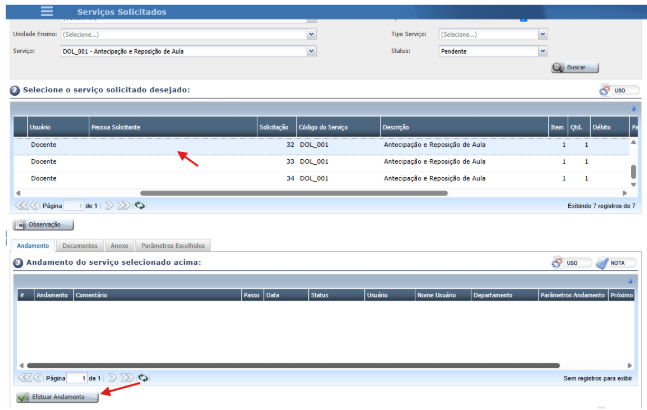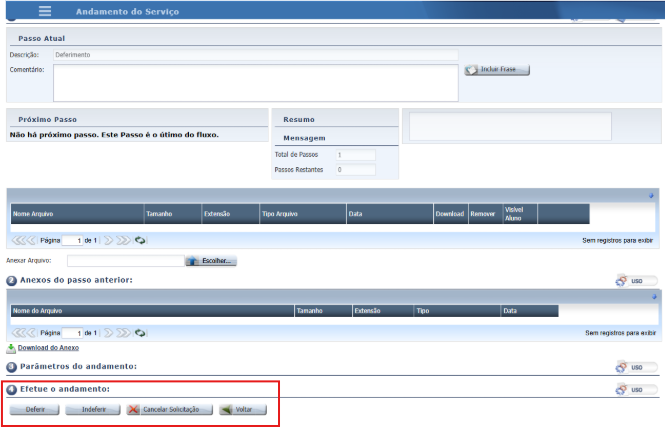Lyceum Secretaria: mudanças entre as edições
Sem resumo de edição |
|||
| (18 revisões intermediárias por 2 usuários não estão sendo mostradas) | |||
| Linha 63: | Linha 63: | ||
*Apenas '''usuários autorizados''' podem dar andamento em uma solicitação. A solicitação de permissão pode ser feita através de uma Ordem de Serviço para COORTI. | *Apenas '''usuários autorizados''' podem dar andamento em uma solicitação. A solicitação de permissão pode ser feita através de uma Ordem de Serviço para COORTI. | ||
*Na tela Serviços Solicitados, são exibidas todas as solicitações registradas para '''TODOS''' os cursos. Antes de realizar qualquer ação, verifique se a solicitação pertence ao setor de conhecimento ou departamento correspondente ao que você deseja acessar ou aprovar. | *Na tela Serviços Solicitados, são exibidas todas as solicitações registradas para '''TODOS''' os cursos. Antes de realizar qualquer ação, verifique se a solicitação pertence ao setor de conhecimento ou departamento correspondente ao que você deseja acessar ou aprovar. | ||
= Relatórios = | |||
No Lyceum Secretaria é possível emitir diferentes relatórios acadêmicos, que reúnem informações consolidadas do sistema para apoio às atividades administrativas e acadêmicas. | |||
Existem três tipos principais de relatórios disponíveis: | |||
*Relatórios nativos: disponibilizados pela própria Techne como parte padrão do sistema Lyceum. | |||
*Relatórios customizados pela Techne: adaptados para atender demandas específicas da instituição. | |||
*Relatórios desenvolvidos pela COORTI: criados internamente para contemplar necessidades exclusivas da Unicentro. | |||
Os relatórios são organizados em grupos, conforme o conteúdo apresentado. | |||
Os relatórios desenvolvidos pela COORTI estão agrupados em: | |||
'''Acadêmico Unicentro''' | |||
'''Acadêmico Unicentro Pós-Graduação''' | |||
O acesso aos relatórios é definido de acordo com os padrões de acesso dos usuários do sistema. | |||
== Emissão de Relatórios == | |||
A emissão é realizada na tela '''Emissão de Relatórios''' (TATD059D). | |||
Para emitir um relatório: | |||
#Acesse a tela de Relatórios. | |||
#Utilize os filtros para localizar o relatório desejado (é possível filtrar por grupo ou nome). | |||
#Clique no ícone da coluna Emitir. | |||
#Na janela aberta, preencha os parâmetros de execução. | |||
#* Parâmetros em negrito são obrigatórios. | |||
#*Os demais são opcionais e podem ser usados para refinar os resultados. | |||
#Clique em '''Emitir Relatório'''. | |||
== Relação relatórios == | |||
Relação comparativa dos relatórios da versão antiga do Lyceum com a versão atual. | |||
{| class="wikitable" style="font-size:8pt; line-height:0.9;" | |||
! RELATÓRIO ANTERIOR | |||
! RELATÓRIO NOVO | |||
! DESCRIÇÃO | |||
|- | |||
| Aca_Total_Matriculados || Aca_Total_MatriculadosV2 || Total de matriculados no curso por série | |||
|- | |||
| AcaBoletimAnterior || AcaBoletimAnteriorV2 || Boletim do aluno - Período anterior | |||
|- | |||
| AcaCertificado || AcaCertificadoV2 || Atestado de Conclusão de Curso | |||
|- | |||
| AcaMatrEnderAlfa || AcaMatrEnderAlfaV2 || Listagem de alunos matriculados, com endereço | |||
|- | |||
| Alunos_disciplinas || Alunos_disciplinasV2 || Relação de alunos com pendências nas disciplinas do curso | |||
|- | |||
| Atest_Cancelamento || Atest_trancamento / Atest_cancelamentoV2 || Atestado de cancelamento ou trancamento | |||
|- | |||
| Atest_formando || Atest_formandoV2 || Atestado de possível formando | |||
|- | |||
| Atestado_2024 || Atest_ingressanteV2 || Atestado de ingressante | |||
|- | |||
| Atest_matr_boletim || Atest_matr_boletimV2 || Atestado de matrícula com boletim | |||
|- | |||
| Atest_matr_horario || Atest_matr_horarioV2 || Atestado de matrícula com horário | |||
|- | |||
| Atestado_apto_matr || Atestado_apto_matrV2 || Atestado de aluno apto a efetuar matrícula | |||
|- | |||
| Atestado_Matricula || Atestado_matriculaV2 || Atestado de Matrícula de aluno | |||
|- | |||
| Aval_Freq || Aval_FreqV2 || Resumo de Notas e Faltas do Histórico Escolar | |||
|- | |||
| Certificado_Pos_un_2 || Certificado_Pos_un_2V2 || Certificado de Pós-Graduação - espaçamento compacto | |||
|- | |||
| Certificado_Pos_un_3 || Certificado_Pos_un_3V2 || Certificado de Pós-Graduação - espaçamento interm | |||
|- | |||
| Coeficiente_Alunos || Coeficiente_alunosV2 || Coeficiente escolar dos alunos | |||
|- | |||
| Coeficiente_escolar || Coeficiente_escolarV2 || Atestado de Coeficiente escolar de aluno | |||
|- | |||
| Etiquetas_formandos || Etiquetas_formandosV2 || Emite etiquetas para pastas de possíveis formandos | |||
|- | |||
| Exercicio_domiciliar || Exercicio_domiciliarV2 || Exercício Domiciliar ou Plano de Reposição | |||
|- | |||
| || Freq_aproveitamentoV2 || Frequência e aproveitamento dos alunos | |||
|- | |||
| Hist_completo_lato || Hist_completo_latoV2 || Histórico Lato Sensu | |||
|- | |||
| Historico_Stricto || Historico_StrictoV2 || Histórico escolar Stricto Sensu | |||
|- | |||
| || Livro_Classe_historicoV2 || Livro de classe com período encerrado | |||
|- | |||
| Livro_classe_stricto || Livro_classe_strictoV2 || Livro de Classe - Stricto Sensu | |||
|- | |||
| LIVRO_CLASSE_A4 || Livro_ClasseV2 || Livro de Classe em formato A4 | |||
|- | |||
| Matric_disciplinas || Matric_disciplinasV2 || Lista de alunos matriculados por turma | |||
|- | |||
| Matriculados_turma || Matriculados_turmaV2 || Situação de turmas e alunos matriculados | |||
|- | |||
| Req_matric / Req_matric_1 / Req_matric_2 / Req_matric_cota / Req_matric_Cotas_1 / Req_matric_Cotas_2 || Req_matricV2 || Requerimento de matrícula | |||
|- | |||
| Res_Discip_Alunos || Res_Discip_AlunosV2 || Resumo de situação acadêmica por aluno | |||
|- | |||
| Turmas_Cursos || Turmas_CursosV2 || Turmas por curso - conferência anterior à matrícula | |||
|} | |||
= Consultas dinâmicas = | |||
As consultas dinâmicas são uma alternativa para a obtenção de dados do Lyceum. | |||
A principal diferença em relação aos relatórios está no formato dos arquivos gerados: as consultas apresentam os dados em formato de tabela, de maneira mais crua e voltada para análise ou exportação. | |||
Os dados extraídos podem ser: | |||
*Visualizados diretamente na tela, ou | |||
*Exportados nos formatos CSV, XLS, HTML ou TXT. | |||
Também é possível selecionar quais colunas serão incluídas na exportação, conforme a necessidade. | |||
== Geração de consulta dinâmica == | |||
Para gerar uma consulta dinâmica: | |||
#Acesse a tela '''Exportação de Dados em Arquivo''' (TATD076D). | |||
#Localize a consulta desejada (é possível filtrar por nome). | |||
#Informe os parâmetros da mesma forma que é feito na emissão de relatórios. | |||
#Escolha se deseja incluir o nome das colunas na primeira linha. | |||
#Defina se todas as colunas serão exportadas: | |||
#*Se marcar Não, será exibida a lista de colunas disponíveis para seleção. | |||
Escolha o formato de exportação desejado. | |||
Clique em '''Exportar Dados''' para gerar o arquivo, ou em '''Visualizar''' para abrir os resultados em tela. | |||
= Execução de processos = | |||
==DesfazFechaPerLtv== | |||
Desfaz o processamento de fechamento de período letivo, movendo os dados do ''Histórico de matrícula'' dos alunos, para voltar novamente à tabela de ''Matrícula''. | |||
Para executar: | |||
# Acesse a tela de execução de processos (PROC007D). | |||
# Clique no botão ''Novo Agendamento''. | |||
# Selecione o processo DesfazFechaPerLtv, e informe uma data e horário para execução. | |||
# Informe os parâmetros da disciplina/turma que deseja desfazer o fechamento. | |||
# Clicar no botão ''Salvar Agendamento''. | |||
= Importação de documentos para o acervo do aluno = | = Importação de documentos para o acervo do aluno = | ||
== Download de arquivos de calouros (SGU) == | == Download de arquivos de calouros (SGU) == | ||
-- A CADASTRAR -- | |||
== Aplicação de migração == | == Aplicação de migração == | ||
* Para importação dos arquivos dos documentos do aluno, há uma aplicação própria para essa atividade. Ela será responsável por coletar os arquivos de um diretório fonte e copiá-los para o repositório do sistema acadêmico, e indexá-lo ao prontuário do acadêmico. <br> | |||
* A verificação de novos arquivos no diretório fonte pela aplicação é feita a cada 1 minuto, quando o procedimento não está pausado na [[Lyceum_Secretaria#Tabela_Geral | Tabela Geral]] "''ServicoMigracaoDocs''", no portal da Secretaria.<br> | |||
Para que a importação seja feita com sucesso, as pastas e arquivos devem estar corretamente criadas conforme o padrão exigido. | * Para que a importação seja feita com sucesso, as pastas e arquivos devem estar corretamente criadas no diretório fonte, conforme o padrão exigido e exemplificado abaixo. | ||
=== Padrão de nomes de pastas e arquivos para importação === | === Padrão de nomes de pastas e arquivos para importação === | ||
* No diretório fonte, deve existir uma subpasta para cada aluno, e dentro dela que serão colocados os arquivos dos documentos para importação. | |||
* A subpasta do aluno deve ser nomeada com o ''Registro Acadêmico do aluno'' (RA), mais o símbolo de ''underline'' ( _ ), e o ''número do CPF'' do mesmo, ficando formado no final como '''<RA>_<CPF>'''. | |||
<u>Exemplo</u>: aluno de RA 11111223444, e CPF 55555555555, o nome de pasta fica 11111223444_55555555555. | **<u>Exemplo</u>: aluno de RA "11111223444", e CPF "55555555555", o nome de pasta fica "'''11111223444_55555555555'''". | ||
=== | === Compartilhamento do diretório fonte para cópia de arquivos === | ||
* O diretório fonte, onde a aplicação irá copiar os arquivos do documentos do acadêmico para o repositório do sistema, está compartilhada na rede lógica, para que os operadores das DIAPs possam disponibilizar os arquivos para tal ação. O compartilhamento pode ser acessado a partir de | |||
**'''\\gpb-lyceum-rel\Importacao_Acervo$''' | |||
* O acesso a essa pasta é restrito a uso dentro da Intranet institucional (computadores do domínio, e ligados à rede cabeada), e a grupos de usuários de rede específicos. | |||
* Uma vez migrados os arquivos para o prontuário, eles não serão copiados novamente, mesmo que acha substituição de um arquivo por uma versão mais recente; a alteração, caso necessária, deve ser feita via o portal da Secretaria. | |||
O acesso a essa pasta é restrito a grupos de usuários de rede específicos. Uma vez migrados os arquivos para o prontuário, | |||
== Configurações na Secretaria == | == Configurações na Secretaria == | ||
=== Documentos por Processo === | === Documentos por Processo === | ||
Nesta tela, localize o processo '''Migracao''' (descrição "Processo para migração de documentos físicos"). | '''[https://portalacademico.unicentro.br/Secretaria/Secretaria/operacoesaluno/TAOP033D.tp Tela TAOP033]''': Nesta tela, na parte 1 (''Processos de documentos''), localize o processo '''<u>Migracao</u>''' (descrição "''Processo para migração de documentos físicos''").<br> | ||
* Diretório: caminho de armazenamento dos arquivos nos servidores locais. | O processo é responsável pelas configurações de armazenamento dos arquivos do aluno, conforme informações a seguir. | ||
* | * Na parte 1, são as próprias configurações do processo Migração. | ||
* | ** Coluna ''Forma de Armazenamento'': definido como "Diretório", pois o armazenamento será feito em hardware local, da própria Unicentro. | ||
** Coluna ''Diretório'': caminho de armazenamento dos arquivos nos servidores locais. | |||
* Na parte 2, é a lista e a configuração dos Documentos a serem importados: | |||
** Coluna ''Documento'': o código define o nome de arquivo de documento que será procurado no diretório do aluno para ser importado - foi seguida a mesma sequência de códigos de documentos que está sendo usada no SGU Matrículas. <u>''Exemplo''</u>: o documento 08, que está definido como a fotocópia do certificado militar, a aplicação procurará pelo arquivo ''08.pdf'' no diretório do aluno. | |||
** Coluna ''Nome'': é a descrição do documento em si. | |||
** Coluna ''Obrigatório'': . | |||
** Coluna ''Tipo documento'': para alguns documentos, podem existir tipos de documentos de acervo já predefinidos - isso é definido na tela [https://portalacademico.unicentro.br/Secretaria/Secretaria/configuracao/TCONF177D.tp TCONF177D]. | |||
** Coluna ''Configurar extensões'': contém o botão para configurar as extensões permitidas de arquivo para o documento. Se não configurado, pega o padrão definido no sistema. | |||
=== Tabela Geral === | === Tabela Geral === | ||
| Linha 111: | Linha 256: | ||
*'''Erro “Horário operacional já cadastrado” ao trocar docente''' | *'''Erro “Horário operacional já cadastrado” ao trocar docente''' | ||
->Esse erro pode ocorrer quando existe uma diferença entre a unidade física da agenda e a da turma.Revisar e padronizar a unidade física das agendas conforme a turma. | ->Esse erro pode ocorrer quando existe uma diferença entre a unidade física da agenda e a da turma. Revisar e padronizar a unidade física das agendas conforme a turma. | ||
*'''Quantidade de aulas dadas maior que o previsto''' | *'''Quantidade de aulas dadas maior que o previsto''' | ||
->Verificar se foram cadastradas faltas diárias e faltas | ->Verificar se foram cadastradas faltas diárias e faltas acumuladas ao mesmo tempo, o que duplica a contagem de aulas. Para graduação presencial manter apenas o registro de faltas diárias, que já contabiliza automaticamente o total. | ||
*'''Erro “A ocorrência é inválida” ao trocar docente''' | |||
->Em algumas agendas havia registros com a ocorrência “N”, que o sistema não reconhece como válida. Remover essas ocorrências para permitir a atualização correta do docente. | |||
*'''Mesmo alterando a senha do docente não é possível fazer login''' | |||
->Verifique a tela "Alteração de Senha do Docente" (TDOC017D) e confirme que os campos "Desabilitado em" e "Motivo" estejam vazios. Se algum desses campos estiver preenchido, limpe-o e tente o login novamente. | |||
*'''Docente não consegue visualizar turma no DOnline''' | |||
-> Verificar na tela "Lotação" no Secretaria se o docente está vinculado à unidade responsável da turma. | |||
*'''Não aparece os dados do processo seletivo no relatório de Histórico Escolar''' | |||
-> Verificar se as informações estão cadastradas em Dados do Processo Seletivo (TPSE001D). | |||
*'''Visualização de tela ou relatório''' | |||
-> O acesso às telas e relatórios, bem como as permissões de alteração, é definido conforme o padrão de acesso do usuário. Caso alguma funcionalidade ou visualização necessária não esteja disponível, deve-se abrir uma Ordem de Serviço para a COORTI solicitando a liberação. | |||
= [[Lyceum | Lyceum - Página de informações gerais]] = | = [[Lyceum | Lyceum - Página de informações gerais]] = | ||
Edição atual tal como às 21h44min de 17 de dezembro de 2025
Informações gerais
Descrição
O Lyceum Secretaria é um dos módulos do sistema acadêmico voltado ao uso das secretarias acadêmicas da Unicentro.
Ele reúne as funcionalidades administrativas relacionadas à gestão acadêmica de alunos e cursos, permitindo o acompanhamento e registro de informações de forma centralizada e integrada com os demais módulos do sistema.
Principais funcionalidades
- Cadastro e manutenção de dados de alunos: permite consultar, alterar e registrar informações pessoais, acadêmicas e de documentos.
- Gestão de matrículas: inclui matrícula inicial, rematrícula, cancelamento, trancamento e reabertura de vínculo.
- Controle de disciplinas e turmas: possibilita o gerenciamento de ofertas, docentes, inscrições e ajustes de matrícula em disciplinas.
- Gestão de agendas e horários: criação e alteração das agendas, horários e listas de frequência das turmas.
- Histórico e vida acadêmica: permite gerar históricos, boletins, declarações e outros documentos institucionais.
- Acompanhamento de currículos, cursos e séries: fornece recursos para verificar o cumprimento das exigências curriculares, pré-requisitos e progressão do aluno.
- Emissão de relatórios: como atestados, declarações, históricos.
Como acessar
O acesso ao Lyceum Secretaria é feito através de unicentro.br/secretaria, onde devem ser informadas as credenciais de acesso para efetuar o login.
O módulo é destinado principalmente aos servidores das secretarias acadêmicas, coordenadores de curso e setores administrativos que necessitam realizar operações acadêmicas. O acesso é controlado pela COORTI, mediante Ordem de Serviço, e os perfis de acesso são configurados conforme as atribuições do usuário
Primeiro acesso
O primeiro acesso ao Lyceum Secretaria requer a criação de credenciais, que deve ser solicitada à COORTI por meio de uma Ordem de Serviço no SGU.
A Ordem de Serviço deve indicar o setor de atuação do usuário, para que sejam atribuídos os padrões de acesso e permissões correspondentes.
Recuperação de senha
A recuperação de senha, assim como o primeiro acesso, pode ser solicitada através de uma Ordem de Serviço no SGU.
Permissões e Padrões de acesso
Os padrões de acesso no Lyceum Secretaria definem quais funcionalidades, telas, relatórios e tipos de dados cada usuário pode visualizar ou alterar dentro do sistema. Eles são configurados conforme o perfil de atuação do servidor na instituição e visam garantir segurança, integridade e rastreabilidade das informações acadêmicas.
Os padrões são criados e gerenciados pela COORTI e aplicados aos usuários no momento da criação do login.
Em situações específicas, os padrões podem ser personalizados ou ajustados conforme a necessidade do setor, mediante justificativa formal. Qualquer solicitação de novo acesso, alteração de padrão ou liberação adicional deve ser feita via Ordem de Serviço para a COORTI, especificando o setor de atuação do usuário e o tipo de permissão necessária.
Solicitação de Serviço
No Lyceum Secretaria, são realizadas as aprovações dos serviços solicitados.
A consulta e o acompanhamento das solicitações podem ser feitos por meio da tela Serviços Solicitados (TATD058D).
Para localizar uma solicitação específica, utilize os filtros disponíveis na tela, como Serviço, Status e Docente.
Ao selecionar uma solicitação é possível visualizar seus dados na aba Parâmetros Escolhidos.
Para realizar a aprovação clique em Efetuar andamento e será redirecionado para a tela de Andamento de Serviço.
Nesta tela é possível adicionar um comentário, anexar arquivo e efetuar o andamento como desejado: Deferir, Indeferir ou Cancelar Solicitação.
OBS:
- Apenas usuários autorizados podem dar andamento em uma solicitação. A solicitação de permissão pode ser feita através de uma Ordem de Serviço para COORTI.
- Na tela Serviços Solicitados, são exibidas todas as solicitações registradas para TODOS os cursos. Antes de realizar qualquer ação, verifique se a solicitação pertence ao setor de conhecimento ou departamento correspondente ao que você deseja acessar ou aprovar.
Relatórios
No Lyceum Secretaria é possível emitir diferentes relatórios acadêmicos, que reúnem informações consolidadas do sistema para apoio às atividades administrativas e acadêmicas.
Existem três tipos principais de relatórios disponíveis:
- Relatórios nativos: disponibilizados pela própria Techne como parte padrão do sistema Lyceum.
- Relatórios customizados pela Techne: adaptados para atender demandas específicas da instituição.
- Relatórios desenvolvidos pela COORTI: criados internamente para contemplar necessidades exclusivas da Unicentro.
Os relatórios são organizados em grupos, conforme o conteúdo apresentado. Os relatórios desenvolvidos pela COORTI estão agrupados em:
Acadêmico Unicentro
Acadêmico Unicentro Pós-Graduação
O acesso aos relatórios é definido de acordo com os padrões de acesso dos usuários do sistema.
Emissão de Relatórios
A emissão é realizada na tela Emissão de Relatórios (TATD059D).
Para emitir um relatório:
- Acesse a tela de Relatórios.
- Utilize os filtros para localizar o relatório desejado (é possível filtrar por grupo ou nome).
- Clique no ícone da coluna Emitir.
- Na janela aberta, preencha os parâmetros de execução.
- Parâmetros em negrito são obrigatórios.
- Os demais são opcionais e podem ser usados para refinar os resultados.
- Clique em Emitir Relatório.
Relação relatórios
Relação comparativa dos relatórios da versão antiga do Lyceum com a versão atual.
| RELATÓRIO ANTERIOR | RELATÓRIO NOVO | DESCRIÇÃO |
|---|---|---|
| Aca_Total_Matriculados | Aca_Total_MatriculadosV2 | Total de matriculados no curso por série |
| AcaBoletimAnterior | AcaBoletimAnteriorV2 | Boletim do aluno - Período anterior |
| AcaCertificado | AcaCertificadoV2 | Atestado de Conclusão de Curso |
| AcaMatrEnderAlfa | AcaMatrEnderAlfaV2 | Listagem de alunos matriculados, com endereço |
| Alunos_disciplinas | Alunos_disciplinasV2 | Relação de alunos com pendências nas disciplinas do curso |
| Atest_Cancelamento | Atest_trancamento / Atest_cancelamentoV2 | Atestado de cancelamento ou trancamento |
| Atest_formando | Atest_formandoV2 | Atestado de possível formando |
| Atestado_2024 | Atest_ingressanteV2 | Atestado de ingressante |
| Atest_matr_boletim | Atest_matr_boletimV2 | Atestado de matrícula com boletim |
| Atest_matr_horario | Atest_matr_horarioV2 | Atestado de matrícula com horário |
| Atestado_apto_matr | Atestado_apto_matrV2 | Atestado de aluno apto a efetuar matrícula |
| Atestado_Matricula | Atestado_matriculaV2 | Atestado de Matrícula de aluno |
| Aval_Freq | Aval_FreqV2 | Resumo de Notas e Faltas do Histórico Escolar |
| Certificado_Pos_un_2 | Certificado_Pos_un_2V2 | Certificado de Pós-Graduação - espaçamento compacto |
| Certificado_Pos_un_3 | Certificado_Pos_un_3V2 | Certificado de Pós-Graduação - espaçamento interm |
| Coeficiente_Alunos | Coeficiente_alunosV2 | Coeficiente escolar dos alunos |
| Coeficiente_escolar | Coeficiente_escolarV2 | Atestado de Coeficiente escolar de aluno |
| Etiquetas_formandos | Etiquetas_formandosV2 | Emite etiquetas para pastas de possíveis formandos |
| Exercicio_domiciliar | Exercicio_domiciliarV2 | Exercício Domiciliar ou Plano de Reposição |
| Freq_aproveitamentoV2 | Frequência e aproveitamento dos alunos | |
| Hist_completo_lato | Hist_completo_latoV2 | Histórico Lato Sensu |
| Historico_Stricto | Historico_StrictoV2 | Histórico escolar Stricto Sensu |
| Livro_Classe_historicoV2 | Livro de classe com período encerrado | |
| Livro_classe_stricto | Livro_classe_strictoV2 | Livro de Classe - Stricto Sensu |
| LIVRO_CLASSE_A4 | Livro_ClasseV2 | Livro de Classe em formato A4 |
| Matric_disciplinas | Matric_disciplinasV2 | Lista de alunos matriculados por turma |
| Matriculados_turma | Matriculados_turmaV2 | Situação de turmas e alunos matriculados |
| Req_matric / Req_matric_1 / Req_matric_2 / Req_matric_cota / Req_matric_Cotas_1 / Req_matric_Cotas_2 | Req_matricV2 | Requerimento de matrícula |
| Res_Discip_Alunos | Res_Discip_AlunosV2 | Resumo de situação acadêmica por aluno |
| Turmas_Cursos | Turmas_CursosV2 | Turmas por curso - conferência anterior à matrícula |
Consultas dinâmicas
As consultas dinâmicas são uma alternativa para a obtenção de dados do Lyceum.
A principal diferença em relação aos relatórios está no formato dos arquivos gerados: as consultas apresentam os dados em formato de tabela, de maneira mais crua e voltada para análise ou exportação.
Os dados extraídos podem ser:
- Visualizados diretamente na tela, ou
- Exportados nos formatos CSV, XLS, HTML ou TXT.
Também é possível selecionar quais colunas serão incluídas na exportação, conforme a necessidade.
Geração de consulta dinâmica
Para gerar uma consulta dinâmica:
- Acesse a tela Exportação de Dados em Arquivo (TATD076D).
- Localize a consulta desejada (é possível filtrar por nome).
- Informe os parâmetros da mesma forma que é feito na emissão de relatórios.
- Escolha se deseja incluir o nome das colunas na primeira linha.
- Defina se todas as colunas serão exportadas:
- Se marcar Não, será exibida a lista de colunas disponíveis para seleção.
Escolha o formato de exportação desejado.
Clique em Exportar Dados para gerar o arquivo, ou em Visualizar para abrir os resultados em tela.
Execução de processos
DesfazFechaPerLtv
Desfaz o processamento de fechamento de período letivo, movendo os dados do Histórico de matrícula dos alunos, para voltar novamente à tabela de Matrícula. Para executar:
- Acesse a tela de execução de processos (PROC007D).
- Clique no botão Novo Agendamento.
- Selecione o processo DesfazFechaPerLtv, e informe uma data e horário para execução.
- Informe os parâmetros da disciplina/turma que deseja desfazer o fechamento.
- Clicar no botão Salvar Agendamento.
Importação de documentos para o acervo do aluno
Download de arquivos de calouros (SGU)
-- A CADASTRAR --
Aplicação de migração
- Para importação dos arquivos dos documentos do aluno, há uma aplicação própria para essa atividade. Ela será responsável por coletar os arquivos de um diretório fonte e copiá-los para o repositório do sistema acadêmico, e indexá-lo ao prontuário do acadêmico.
- A verificação de novos arquivos no diretório fonte pela aplicação é feita a cada 1 minuto, quando o procedimento não está pausado na Tabela Geral "ServicoMigracaoDocs", no portal da Secretaria.
- Para que a importação seja feita com sucesso, as pastas e arquivos devem estar corretamente criadas no diretório fonte, conforme o padrão exigido e exemplificado abaixo.
Padrão de nomes de pastas e arquivos para importação
- No diretório fonte, deve existir uma subpasta para cada aluno, e dentro dela que serão colocados os arquivos dos documentos para importação.
- A subpasta do aluno deve ser nomeada com o Registro Acadêmico do aluno (RA), mais o símbolo de underline ( _ ), e o número do CPF do mesmo, ficando formado no final como <RA>_<CPF>.
- Exemplo: aluno de RA "11111223444", e CPF "55555555555", o nome de pasta fica "11111223444_55555555555".
Compartilhamento do diretório fonte para cópia de arquivos
- O diretório fonte, onde a aplicação irá copiar os arquivos do documentos do acadêmico para o repositório do sistema, está compartilhada na rede lógica, para que os operadores das DIAPs possam disponibilizar os arquivos para tal ação. O compartilhamento pode ser acessado a partir de
- \\gpb-lyceum-rel\Importacao_Acervo$
- O acesso a essa pasta é restrito a uso dentro da Intranet institucional (computadores do domínio, e ligados à rede cabeada), e a grupos de usuários de rede específicos.
- Uma vez migrados os arquivos para o prontuário, eles não serão copiados novamente, mesmo que acha substituição de um arquivo por uma versão mais recente; a alteração, caso necessária, deve ser feita via o portal da Secretaria.
Configurações na Secretaria
Documentos por Processo
Tela TAOP033: Nesta tela, na parte 1 (Processos de documentos), localize o processo Migracao (descrição "Processo para migração de documentos físicos").
O processo é responsável pelas configurações de armazenamento dos arquivos do aluno, conforme informações a seguir.
- Na parte 1, são as próprias configurações do processo Migração.
- Coluna Forma de Armazenamento: definido como "Diretório", pois o armazenamento será feito em hardware local, da própria Unicentro.
- Coluna Diretório: caminho de armazenamento dos arquivos nos servidores locais.
- Na parte 2, é a lista e a configuração dos Documentos a serem importados:
- Coluna Documento: o código define o nome de arquivo de documento que será procurado no diretório do aluno para ser importado - foi seguida a mesma sequência de códigos de documentos que está sendo usada no SGU Matrículas. Exemplo: o documento 08, que está definido como a fotocópia do certificado militar, a aplicação procurará pelo arquivo 08.pdf no diretório do aluno.
- Coluna Nome: é a descrição do documento em si.
- Coluna Obrigatório: .
- Coluna Tipo documento: para alguns documentos, podem existir tipos de documentos de acervo já predefinidos - isso é definido na tela TCONF177D.
- Coluna Configurar extensões: contém o botão para configurar as extensões permitidas de arquivo para o documento. Se não configurado, pega o padrão definido no sistema.
Tabela Geral
Nesta tela, localize a Tabela/Descrição "ServicoMIgracaoDocs": ele armazena as configurações de execução da aplicação no servidor.
Na parte 3 da tela, onde se visualiza os itens da tabela, estão as duas configurações possíveis.
- AtualizarListaDiretorios: caso esteja como "S", ele irá buscar novas pastas no diretório para migrar a cada execução; caso esteja como "N", ele irá processar apenas as pastas que já estão cadastradas em LY_SERVICO_MIGRACAO_DOC.
- Pausar: caso esteja "S", a migração ficará pausada; se alterada para "N", a aplicação ficará em constante busca por novos arquivos. É importante manter este item como "S", e só alterar para "N" quando for necessário migrar documentos, para economia de recursos de servidor.
Prontuário de Documentos da Pessoa
Nesta tela, podem ser visualizados os documentos importados do aluno. É dividida em 3 partes:
- Parte 1 são os filtros de pesquisa da pessoa;
- Parte 2 é a lista de documentos, quando uma pessoa selecionada na parte 1;
- Parte 3 são os dados de um documento em específico, quando selecionado na parte 2. Nesta parte podem ser feitas inclusões, alterações ou exclusões de informações existentes.
Perguntas frequentes
- Solicitação de reposição de aula não aparece para aprovação ou não deixa dar andamento
-> Verificar se na solicitação do docente foram enviados todos os parâmetros obrigatórios.
- Erro “Horário operacional já cadastrado” ao trocar docente
->Esse erro pode ocorrer quando existe uma diferença entre a unidade física da agenda e a da turma. Revisar e padronizar a unidade física das agendas conforme a turma.
- Quantidade de aulas dadas maior que o previsto
->Verificar se foram cadastradas faltas diárias e faltas acumuladas ao mesmo tempo, o que duplica a contagem de aulas. Para graduação presencial manter apenas o registro de faltas diárias, que já contabiliza automaticamente o total.
- Erro “A ocorrência é inválida” ao trocar docente
->Em algumas agendas havia registros com a ocorrência “N”, que o sistema não reconhece como válida. Remover essas ocorrências para permitir a atualização correta do docente.
- Mesmo alterando a senha do docente não é possível fazer login
->Verifique a tela "Alteração de Senha do Docente" (TDOC017D) e confirme que os campos "Desabilitado em" e "Motivo" estejam vazios. Se algum desses campos estiver preenchido, limpe-o e tente o login novamente.
- Docente não consegue visualizar turma no DOnline
-> Verificar na tela "Lotação" no Secretaria se o docente está vinculado à unidade responsável da turma.
- Não aparece os dados do processo seletivo no relatório de Histórico Escolar
-> Verificar se as informações estão cadastradas em Dados do Processo Seletivo (TPSE001D).
- Visualização de tela ou relatório
-> O acesso às telas e relatórios, bem como as permissões de alteração, é definido conforme o padrão de acesso do usuário. Caso alguma funcionalidade ou visualização necessária não esteja disponível, deve-se abrir uma Ordem de Serviço para a COORTI solicitando a liberação.